Come trovare i messaggi archiviati in Thunderbird
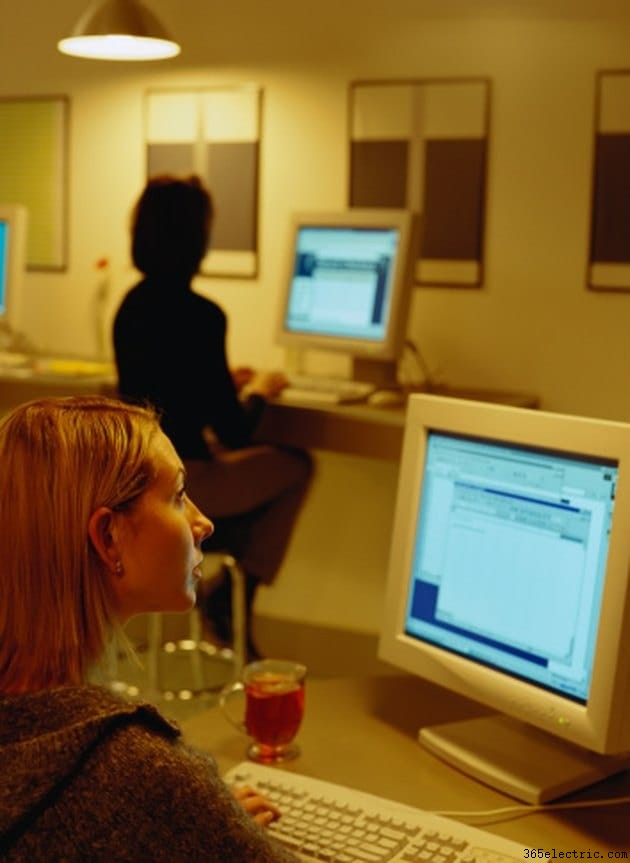
L'archiviazione dei vecchi messaggi di posta elettronica è un modo efficiente per ridurre il disordine nella posta in arrivo. L'archiviazione rimuove i messaggi e-mail che non ti servono più, ma non li elimina completamente in modo da poterli ritrovare se devi fare riferimento a una vecchia e-mail. Se devi accedere ai messaggi archiviati nel client e-mail di Mozilla Thunderbird, ma non ricordi la posizione della cartella di archivio, puoi trovarla tramite le impostazioni dell'account del programma.
Passaggio 1
Avvia Mozilla Thunderbird sul computer.
Passaggio 2
Fai clic su "Strumenti" e quindi seleziona "Impostazioni account" dal menu a discesa.
Passaggio 3
Fare clic sull'account e-mail pertinente nel riquadro sinistro della finestra del programma.
Passaggio 4
Fai clic su "Copie e cartelle". Trova la sezione "Bozze, archivi e modelli" nella pagina delle impostazioni "Copie e cartelle".
Passaggio 5
Guarda sotto l'intestazione "Mantieni archivi messaggi". Troverai la posizione della cartella di archivio nella finestra di dialogo sotto questa intestazione.
Passaggio 6
Accedi ai messaggi archiviati facendo clic sulla cartella di archivio dal riquadro di sinistra nella finestra principale del programma.
Suggerimento
Un altro modo per accedere ai messaggi di posta elettronica archiviati consiste nell'inserire le parole chiave pertinenti per il messaggio che si desidera trovare nella casella di ricerca di Thunderbird. L'utilità di ricerca di Thunderbird indicizza tutti i messaggi archiviati, quindi questo è un modo rapido per trovare il messaggio che ti serve.
